配置windows update失败怎么解决
的有关信息介绍如下: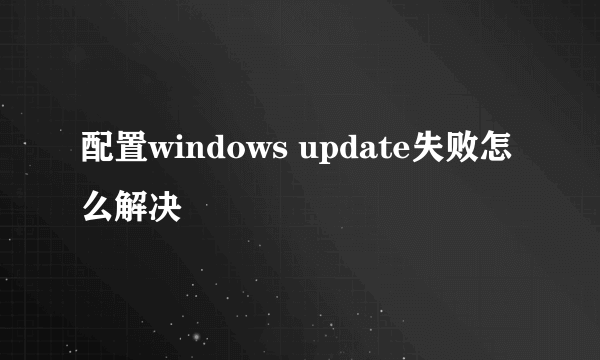
出现提示“配置windows失败,还原更新,请勿关机” 后强制重新启动电脑(长按电源键然后再按一下),然后会有好多项选择,第一项一般是“正常启动” 最后一项是“最后一次正确配置”,选择“最后一次正确配置”(有的电脑可能提示的不一样),然后进入系统,进去以后,就更改一下设置,打开控制面板,进入“系统安全”,再点击“Windows Update”,单击左侧的“更改设置”,然后选择“从不检查更新”,最后点击“确定”按钮
注:如果最后一次正确配置也无法进入,那就开机按F8键进入安全模式,然后进行上面同样的设置!
如果开机提示配置Windows update,那只有等待配置完成
这种情况,时间最少要15分钟,时间最久要3个小时。
注意:当然也可以开机按F8,选择最近一次正确配置或者还原,但这容易丢失数据,最好不用,自己等待一会是最好的。
因为99%使用Windows系统的都是盗版用户,因此在使用时务必要关闭系统更新,以下我介绍一下关闭更新的方法。
使用工具:DOS命令关闭服务
步骤:
1、使用Administrator管理员用户登陆
2、Win+R打开一个运行程序框
3、输入services.msc,点击确定
4、在名称那一栏找到 Windows Update
5、右键属性==常规==启动类型==选择禁用==点击确定
6、打开C:\Windows\SoftwareDistribution文件夹
7、此文件夹下包含已经下载的补丁文件,删除此文件夹下所有文件。
>>之后最好重启下系统,从此不会再自动打补丁。
注意:在控制面板中修改禁止更新,那不能真正的禁止,修改服务才是最好的办法。
必须管理员权限才行,不然会提示没有权限无法修改的。
根据你大致的描述判断可能是以下几个问题
一、系统更新了,但是安装过程失败处于回滚状态
二、系统错误导致windows没法更新
对应办法:
1、如果是第一种你可耐心等待一会,更新错误之后回滚一段时间就正常开启了。
2、如果是第二中情况你可以通过Windows自带的工具进行解决,方法如下
(1)、首先点击开始菜单,在开始搜索框中输入“疑难解答”,就会出现很多选项,选择第一个疑难解答就可以了。
(2)、接着在开始菜单中,选择控制面板,在控制面板中选择“疑难解答”选项。
(3)、之后在“系统和安全”选项中,选择“使用Windows Update解决问题”选项。
(4)、然后在弹出的窗口中,点击下一步,系统会自动修复Windows Update自动更新出现的错误。
(5)、最后重新启动电脑,Windows Update就可以恢复正常了。
如果更新的补丁数量较多,尤其新装系统第一次更新,建议更新50个以下重启一下,以免都更新完,但是重启安装时候出错,导致跟新失败 回滚进程



